昨日と今日で気温差が20度近いなんて言うことはあったかなぁ。リアル北風と太陽
こんにちは。imoimoです
てきとーな製作をやっております。
製作に行き詰まると始まる振り返り。今からタダで始めるとしたら?と言う最短距離をまとめてみます。タダ前提。弾かない・歌わないと言うゆるーい感じでやって参ります。
音源は
音を鳴らすためには必要でして。遠い昔は「ヴァーチャルインストゥルメント」とか言いました。
今でもそう呼ばれることもありますが、要するにPCの中に楽器が入るようなもの。規格も色々ありますがタダでやるのにはVSTと言う規格のプラグインが便利。
VSTの細かい説明は取り敢えず要らんので、タダでゆるーくやるなら「VSTi」と言うくくりの音源でやろうと思います。
世の中タダのものは沢山ありますが、結局今でも使っているものをまとめてみます。
ドラム
タダで使い易いのはMT-POWER DrumKit 2(→ダウンロード)。
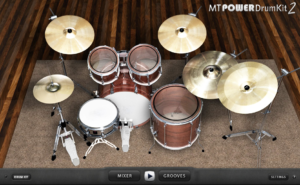
キックやスネアなどを別々に出力できるパラアウトを備えたロックドラム音源です。
リズムパターンも色々入っているので弾かない・歌わないにも便利。
他にもタダのドラムは色々取り沙汰されますが、結局シンプルで一通り鳴るのでMT-POWER DrumKit 2に還ってくる感じです。
もうちょっと凝った作りで有名なのはDrumMic’a!と言うのもあります(→ダウンロード)。
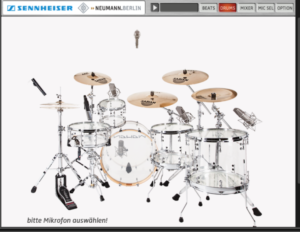
個人的には敬遠しております。理由は
- KONTAKT Player(→ダウンロード)が要る。
- ド素人にはちょいと難しい。
- ダウンロードに凄く時間がかかる。
- やや重い。
から。
そんなわけで、最初に使ってみるドラム音源としてはやはりMT-POWER DrumKit 2が良いと思います。
いやいや。
テクノみたいな電子ドラムが良いのに、と言う時は別の音源が必要になるわけで。
タダで便利なのはRVK-808(→ダウンロード)。

有名なリズムマシンTR-808のエミュレータです。

これまたタダのものから本気の有料プラグインまで色々ありますが、パンチもあるしまずはここからで良いと思います。
ベース
タダのベースでオススメはAmple Bass P Lite II(→ダウンロード)。

ブリッとしたフィンガーベース音源です。
ベロシティと言う音の強弱によって音色も変わるので手軽で便利。
因みに、同じ場所でギター音源もダウンロードできるので一応入れておくとアコギの音源も揃います。
Ample Guitar M Lite II
どちらも有料プラグインの機能限定版なので音はしっかりしております。
いやいや。
シンセベースなの。と言う時にオーソドックスなシンセベースの音を出しやすいのはTAL-BassLine(→ダウンロード)。

どっからどう見ても、昔売れたRolandのSH-101のエミュレータです。

そっくり。
この様にして
VSTと言う規格のタダの音源はたくさんあるのですが…
一つダウンロードしに行くと他にもタダのものがある事もしょっちゅう。どんどん増えて行っちゃいます。
はたまた、何やら色々種類があって”windows””Mac”ぐらいならまだしも、やれAAXだのやれ32bitだのx64だのとゴチャゴチャしている事もままあります。
今回はタダでやること前提と言う事ですので、以下の条件で進めて参ります。
- Windows
- 64bit版VST
色々あっても、これだけ入れればOKと言う事で。
ちなみにx86とか書いてあるのは32bitの事です。また、VSTにも色々あって、VST3と書いてあるものもありますが、これは基本的に64bitだし、普通に使えるから問題なし。
タダのVSTをまとめたサイトも色々あって、例えばplugins4free(→【plugins4free.com】)に行くと、
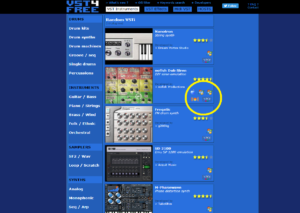
どんな種類がダウンロードできるのかを表示されています。ウィンドウズのロゴだけで絵の中に64と書かれていないのは32bit版です。使う方法もあるけれどまあ旧タイプだし今回は使わない事にします。
また、
ダウンロードしてからどのようにして使うか、と言う事ですが。
たいていのVSTプラグインは、.zipに圧縮されています。
ゴチャゴチャになるので、imoimoの場合は7Zipで解凍する際、フォルダを作って個別に解凍しています。
中にはインストーラー形式のものもちょいちょいあります。
インストーラー形式は実行すれば勝手に入れてくれますが、プラグインがあちらこちらに散らばってしまう事もあります。後々面倒。
VSTの生い立ちなどの影響もあって、一般的にはC:ドライブの下のプログラムフォルダに”Steinberg”とか言うフォルダができてその下に/vstとか言うフォルダができるパターンが多いです。
結構深層に作られるし、C:ドライブがパンパンになるのも嫌なので別のドライブにvst用のフォルダを作る事をお薦めします。
あぁ。こうしておけば良かった。と今更思う事はVSTファイルの整理整頓。
vstフォルダ内にむやみにプラグインを入れて行くと、絶対後々わけが分からなくなります。
今から、まっさらな状態から始めるのであればプラグインは整理しておいた方が楽。
- 64bitと32bitをゴタ混ぜにしない。
- いっその事32bitは一切入れない(今回の企画)。
- フォルダ内に「シンセ」や「コンプ」「アンプ」などグループ分けしたフォルダを作る。
- グループ分けの下にプラグインを解凍フォルダごと入れて行く。
こんな感じでやった方が良いと思います。
VSTプラグインには
プラグイン本体のファイルがあります。本体の拡張子は必ず.dll。これが大切。
DAWは、起動するとプラグインを検索して目次を作ります。検索は設定によって自動だったり手動だったりしますが、今回推奨しているWaveformの場合、デフォの設定は自動検索。でもその内邪魔くさくなってきます。
自動検索が無い場合に、新しくプラグインを入れる方法は
- [Settings]→[Plugins]([設定]→[プラグイン])に行く。
- プラグインのリストの出ている大きな窓に新しいプラグインの.dllファイルをドラッグする。
事で呼び出せるようになります。
他のDAWでも勝手は大体同じ。
かくして
ドラムとベースの音源が入りました。
途中に他にも色々タダのものを見つけてしまったので、恐らくフツーの人なら心浮かれて次々ダウンロードすると思います。例えばRVK-808を入れに行ったらそこにピアノ音源もあって、ついついダウンロードとか。
Creepy Piano
imoimoはなんかディスっているけどKONTAKTは有名そうだから、と入れるとバンドルパッケージ(→【KOMPLETE START】)でドカンと色々入ったり。
こうしてドライブはどんどんパンパンになって行くのです。
そんなこんなでお粗末様でした。
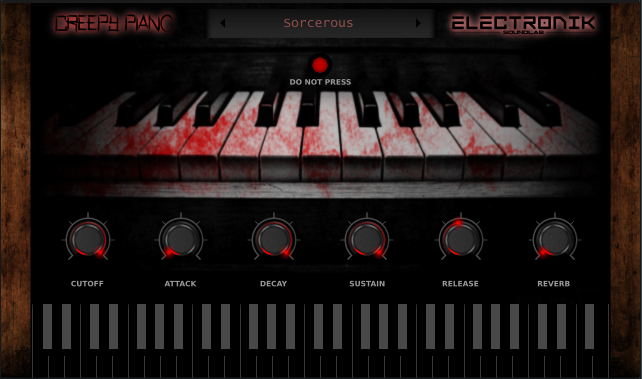


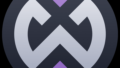

コメント